Wix Media: Wix AI Görüntü Oluşturucu Kullanarak Görüntüler Oluşturma
5 dk.
Bu makalede
- Görüntü oluşturma
- SSS
Wix AI Görüntü Oluşturucu ile hızlı ve uygun maliyetli bir şekilde yüksek kaliteli, kişiselleştirilmiş görüntü içeriği oluşturabilirsiniz. İyi yapılandırılmış komutlar yazarak ve tercih ettiğiniz görüntü stilini uygulayarak bir görüntünün birden çok sürümünü oluşturabilir ve onu sitenize ekleyebilirsiniz.
Önemli:
Bu özellik şimdilik tüm kullanıcılara açık değildir.
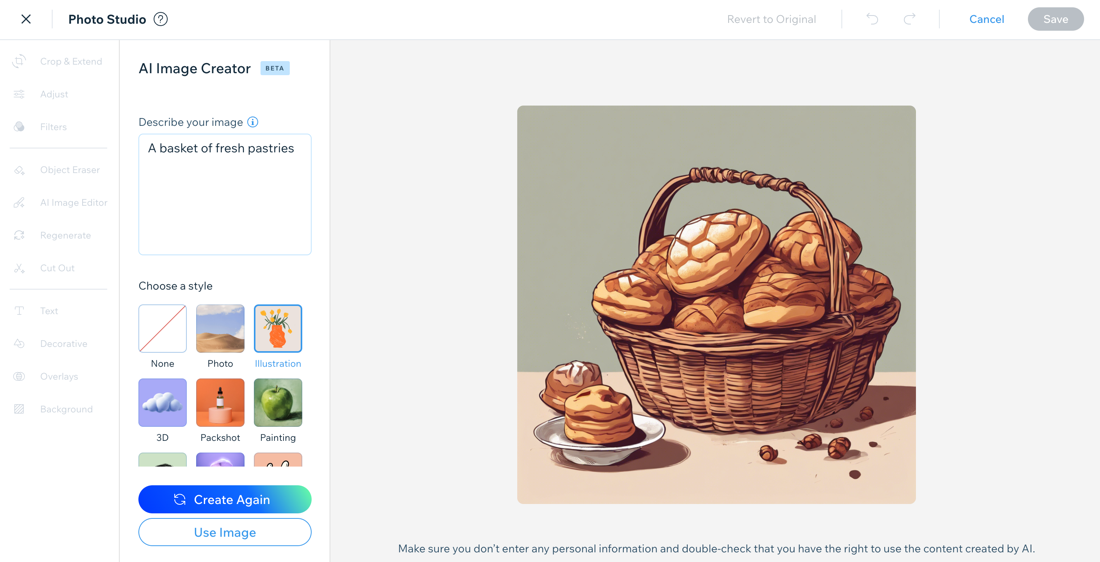
Bunu biliyor muydunuz?
İş ihtiyaçlarınıza göre uyarlanmış, türünün tek örneği bir site oluşturmak için Yapay Zeka Site oluşturucumuzun gücünden yararlanabilirsiniz.
Görüntü oluşturma
Doğrudan editörünüzden veya mobil cihazınızdan görüntüler oluşturun. Kaydettiğiniz tüm AI tarafından oluşturulan görüntüler otomatik olarak Medya Yöneticiniz'in içindeki Site Dosyaları klasörüne eklenir
Görüntü oluşturmak için:
Wix Editor
Studio Editor
Wix uygulaması
Studio uygulaması
- Editöre gidin.
- Editörün sol çubuğundaki Medya simgesine
 tıklayın.
tıklayın. - Fotoğraf Stüdyosu'na tıklayın.
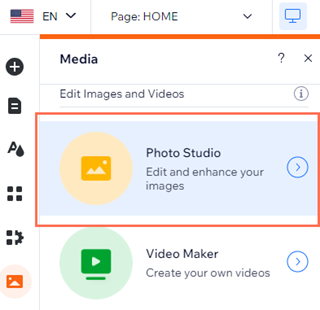
- AI Görüntüleri Oluştur'a tıklayın.
- Görüntünüzü tanımlayın'a isteminizi girin.
- Bir stil seçin alanından görüntü için bir stile tıklayın.
- Görüntü Oluştur'a tıklayın.
- (İsteğe bağlı) Başka bir görüntüleme oluşturmak için Yeniden Oluştur'a tıklayın. Ayrıca başka bir stil seçebilir ve aynı istemle yeni bir görüntü oluşturmak için Görüntü Oluştur'a tıklayabilirsiniz.
- Görüntüden memnun olduğunuzda, Görüntüyü Kullan'na tıklayın.
- (İsteğe bağlı) Gerekirse görüntüyü daha fazla düzenleyin.
- Kaydet'e tıklayın.
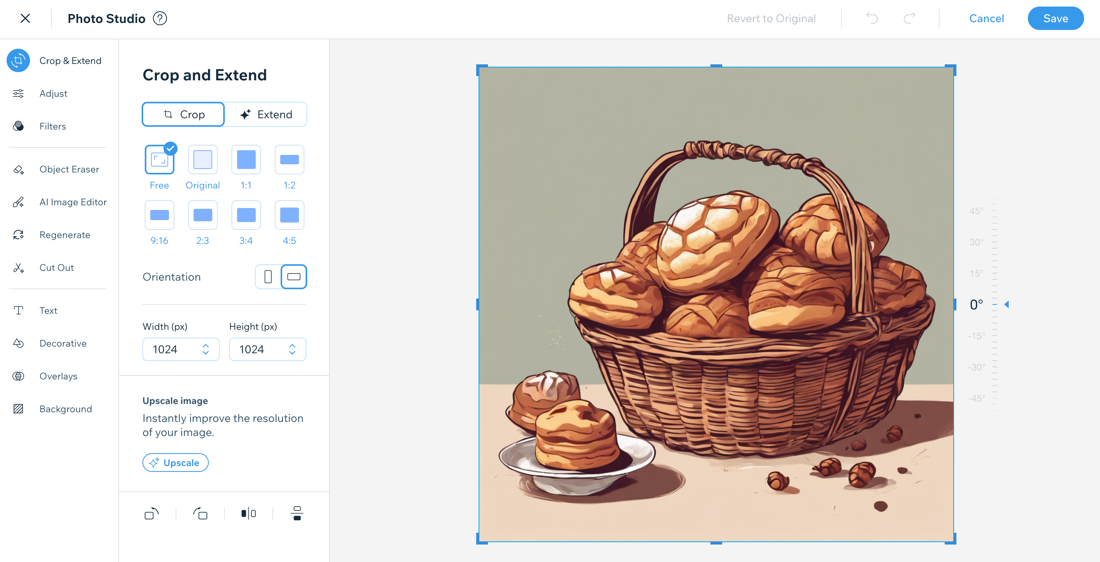
Bilgi istemleri yazmak için ipuçları:
Harika bir istem, en iyi görüntü oluşturma sonuçlarına yol açar. Bilgi isteminizi yazarken, yapısını, kullanılan dili ve dahil edilecek ayrıntıları göz önünde bulundurmanız önemlidir.
Harika istemler yazmak için ipuçları ve en iyi uygulamalar hakkında daha fazla bilgi edinin.
SSS
Wix AI Görüntü Oluşturucu ile görüntü oluşturma hakkında daha fazla bilgi edinmek için aşağıdaki sorulardan birine tıklayın:
Önceki görüntü varyasyonlarını kaydedebilir / geri dönebilir miyim?
İstemlerimin geçmişini görüntüleyebilir miyim?
Wix AI Görüntü Oluşturucu ile oluşturabileceğim görüntü sayısında bir sınırlama var mı?
İşletmem için nasıl logo oluşturabilirim?

